我们继续学习
Liunx自学二(Windows上虚拟机上安装liunx系统)
1、点击输入密码,就是你的用户密码,不是root密码

2、进入页面,还欢迎你一下,我们选择汉语

到这里打开位置服务,右上角前进

然后进入账号连接,我这里选择了跳过,然后点击开始使用 。。。 兴奋的搓搓小手,嘿嘿
3、这时弹出了这么一个窗口,看鸟哥的书,这里是入门介绍,所以我直接右上角X掉了,有兴趣的可以一个一个看

4、终于见到图形用户界面了

我们先从左上角的应用程序开始看,应用程序已经将大部分的软件功能分类

我们点击左下角的活动概览试一下,这里我提前打开了主文件夹和回收站,就跟手机端的浏览众多程序一样,左面是快捷按钮的地方,然后可以快速的X掉和进去某个已启动的软件

可以快速关闭某个软件

你们注意到右下角的这个了没,这个代表的是4个虚拟桌面。 我现在处于第二个桌面。


5、进入主文件夹
选择显示隐藏文件,我们可以看到多出来了一些以小数点为开头的文件。

6、修改空白屏幕锁屏时间,选择从不

7、剩下的就自己熟悉一下就好了,会用电脑的人都不会有什么困难
好了,让我们进入命令界面吧 Linux有6个终端 切换方式Ctrl+Alt +[ F1-F6]
Ctrl+Alt + F1 是图形用户界面模式,也就是桌面
Ctrl+Alt + [F2-F6] 就是登录 tty2~tty6终端
按住Ctrl+Alt 再按F2 让我们进入tty2终端
红1 就是你的主机名字,第二章我们设置好了 Liunx自学二(Windows上虚拟机上安装liunx系统)
红2 就是你用户的名字 (这里也可以登录root,root就是系统管理账号)
红3 就是你设置的用户登录密码 (root的密码)

在这里你再按Ctrl+Alt + F1 就回到了桌面
*注意:这里有的人会发现你的鼠标被锁了,注意左下角他会提示你 按住Ctrl+Alt 来解放鼠标
这里鸟哥介绍了一个 注销的命令 exit
8、开始执行命令
我们执行date,Date,DATE 发现只有第一个成功执行了,另外的两个不好使,并且给出了 date的命令解决方案
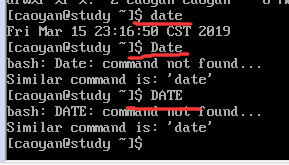
Tab的使用 按一下Tab可以补全命令,按两下为文件补齐,非常好用
Ctrl + c 是停止/中断的命令
Ctrl + d = exit 离开
Shift + PgUp/PgDn 是窗口上下翻页
date --help 是date命令的求助说明,讲的非常详细
man(manual) date 就看到了非常多的信息,按q 就退出说明了
在使用man命令说明时,可以按 / 键:是查询的意思 按/ 之后 再输入date 再按回车 翻页就可以看到 带date的单词都高亮了
DATE(1)中的数字代表
1:用户在shell环境中可以操作的命令或文件
5:配置文件或是某些文件的格式
8:系统管理员可用的管理命令
9、使用简单的文本编辑器:nano
nano text.txt (打开或者建立文件)
看最上面,我们已经在text。txt文件里了,下面表示的是新文件、
^是Ctrl 的意思 下面表示了组合键 Ctrl G 取得联机帮助等等

10、关机
shutdown
shutdown -c 取消关机
shutdown -h 20:25 会在当天或次天20:25关机
shutdown -h +10 会在10分钟后自动关机
shutdown -h now 立刻关机
shutdown -r 重新启动 ( 20:25 +10 now ) 都一样
shutdown -k 发出警告不关机 ( 20:25 +10 now ) 都一样
11、su 这个命令是转换身份变为root
名字前面多了一个root 命令符号 变成了 ‘#’

Ctrl + d = exit 离开 可以退出此root任务 再次按Ctrl + d 就回到输入用户的地方了
这篇就写到这里,下一篇继续 Liunx自学四(虚拟机上liunx系统的文件权限和目录配置)